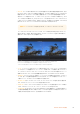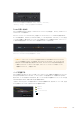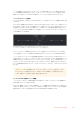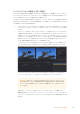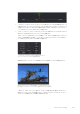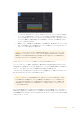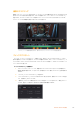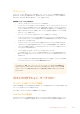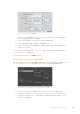User's Manual
5
「Tracker」ノードをクリックして、キーボードで「1」 を 押 し ま す 。マ ー ジ さ れ た 結 果 が 左 の ビ ュ ー ア
に 表 示 さ れ ま す 。「 イ ン ス ペ ク タ 」 の 「 Tracker」パ ネ ル で「 Operation」タブをクリックします。タブ
の名前は、マウスポインターをタブの上に重ねると表示されます。「Operation」ド ロ ッ プ ダ ウ ン メ
ニ ュ ー の 矢 印 を ク リ ッ ク し て「 Match Move」を 選 択 し ま す 。
6
「Text」ノードをクリックして「インスペクタ」でプロパティを表 示します。テキストボックスに文
字を入力し、合成に合うようにフォント、色 、サイズを変更します。
これで、トラッカーで 生成したトラッキング位置データが、テキストに適用されます。テキストの
オフセット位置を変更したい場合、「インスペクタ」の「Tracker」タ ブ を ク リ ッ ク し「 X Oset」
と「
Y Oset」スクロールホイールを使 用して調整します。
「 イ ン ス ペ ク タ 」の「 Tracker」パ ネ ル の 下 部 に あ る ス ク ロ ー ル
ホ イ ー ル で 、テ キ ス ト の オ フ セ ッ ト 位 置 を 調 整 可 能 。
合 成 を再生すると、トラッキングした被 写体 にテキストが 接 続していることが 確 認で きま す。
緑のボックスは、トラッカーの現在の位置で、パスも緑で 表示されています。
赤の点線は、テキストをアニメートするために使用されるオフセット位置です。
一 部のショットでは 、トラッキング 後 にトラックポイントを取り除 きたい 場 合 もあるでしょう。
例えば 、トラッキングしている 被写体 が スクリーン外 に出てしまうケースなど で す。キ ーフレー
ムエディターを使用すれば、これが極めて簡単に行えます。
146
DaVinciResolveの使用